本文主要是介绍CentOS下常用软件的安装,希望对大家解决编程问题提供一定的参考价值,需要的开发者们随着小编来一起学习吧!
安装Nginx
- 更新系统软件:
yum update
- 查看是否已安装wget:
rpm -qa wget
- 安装wget:
yum install wget
-
List item
-
查看是否已安装编译器,否则安装:
rpm -qa gcc
yum install gcc gcc-c++
- 安装nginx依赖包(nginx的Rewrite模块和HTTP核心模块会使用到PCRE正则表达式语法):
yum -y install pcre pcre-devel
- nginx的各种模块中需要使用gzip压缩:
yum -y install zlib zlib-devel
- 安全套接字层密码库:
yum -y install openssl openssl-devel
- 下载nginx包并解压(到/usr/local/目录中)
cd /usr/local/
wget http://nginx.org/download/nginx-1.12.2.tar.gz
tar -zxvf nginx-1.12.2.tar.gz
- 编译安装(到/usr/local/nginx目录中)
cd nginx-1.12.2
./configure –prefix=/usr/local/nginx
make
make install
- 创建并设置nginx运行账号:
groupadd nginx
useradd -M -g nginx -s /sbin/nologin nginx
- 设置user参数:
cd /usr/local/nginx/conf
vim nginx.conf
user nginx nginx
其他配置参数暂时无需改动。
- 设置nginx为系统服务
vim /lib/systemd/system/nginx.service
文件内容:
[Unit]
Description=nginx
After=network.target
[Service]
Type=forking
ExecStart=/usr/local/nginx/sbin/nginx
ExecReload=/usr/local/nginx/sbin/nginx -s reload
ExecStop=/usr/local/nginx/sbin/nginx -s stop
PrivateTmp=true
[Install]
WantedBy=multi-user.target
- 设置nginx开机自启动
systemctl enable nginx.service
- 开启nginx服务:
systemctl start nginx.service
- 查看nginx是否启动成功:
ps aux | grep nginx
- 在虚拟机浏览器中访问测试:http://localhost,出现以下界面则表示可以成功访问:
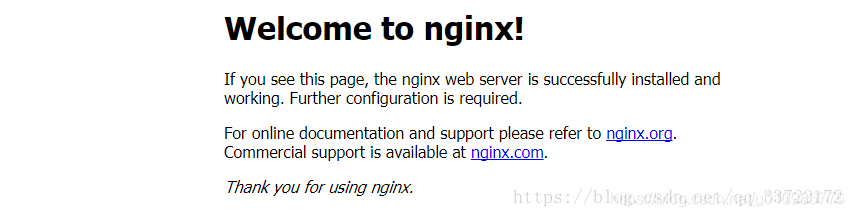
防火墙开放80端口(nginx默认使用80端口,可在nginx.conf中配置,若无需进行远程访问则不需要开放端口)
- 永久开放80端口:
firewall-cmd –zone=public –add-port=80/tcp –permanent
- 重启防火墙并查看状态
#重启防火墙:
firewall-cmd –reload#查看防火墙开启状态:
systemctl status firewalld#查看80端口是否开放成功:
firewall-cmd –zone=public –query-port=80/tcp
可在windows宿主主机浏览器直接访问虚拟机ip测试是否可以成功访问。
安装MySQL
在CentOS7中默认安装有MariaDB,这个是MySQL的分支,但为了需要,还是要在系统中安装MySQL,而且安装完成之后可以直接覆盖掉MariaDB。
- 下载并安装MySQL官方的 Yum Repository
wget -i -c http://dev.mysql.com/get/mysql57-community-release-el7-10.noarch.rpm
使用上面的命令就直接下载了安装用的Yum Repository,大概25KB的样子,然后就可以直接yum安装了。
yum -y install mysql57-community-release-el7-10.noarch.rpm
- 使用yum安装MySQL
yum -y install mysql-community-server
这步可能会花些时间,安装完成后就会覆盖掉之前的mariadb
出现这样的提示表示安装成功

- MySQL数据库设置
- 首先启动MySQL
systemctl start mysqld.service
- 查看MySQL运行状态
systemctl status mysqld.service
- 此时MySQL已经开始正常运行,不过要想进入MySQL还得先找出此时root用户的密码,通过如下命令可以在日志文件中找出密码:
grep "password" /var/log/mysqld.log

上面标记的就是初始密码
- 进入数据库:
mysql -uroot -p
输入初始密码,此时不能做任何事情,因为MySQL默认必须修改密码之后才能操作数据库
mysql> ALTER USER 'root'@'localhost' IDENTIFIED BY 'new password';
这里有个问题,新密码设置的时候如果设置的过于简单会报错:
原因是因为MySQL有密码设置的规范,具体是与validate_password_policy的值有关:
这时候我们要把密码规则改一下,执行下面sql就可以了:
mysql> set global validate_password_policy=0;
Query OK, 0 rows affected (0.00 sec)mysql> set global validate_password_length=1;
Query OK, 0 rows affected (0.00 sec)
此时密码就可以设置的很简单,例如1234之类的。到此数据库的密码设置就完成了。
但此时还有一个问题,就是因为安装了Yum Repository,以后每次yum操作都会自动更新,需要把这个卸载掉:
yum -y remove mysql57-community-release-el7-10.noarch
操作完成上面的,现在还不能用可视化的客户端进行连接,需要我们进行授权:
grant all on *.* to root@'%' identified by '数据库密码';
搞定收工!
安装Java
#软件源中搜索java安装包
yum search java|grep jdk#安装jdk 1.8
yum install java-1.8.0-openjdk#查看安装是否成功
java -version
安装tomcat
- 使用Windows或Ubuntu下载Linux版本的tomcat服务器,这里根据自己的需求下载相应的版本,作者这里下载的是Tomcat7.0

- 在目标机上创建安装目录
mkdir /usr/local/tomcat
cd /usr/local/tomcat
- 使用Xftp或Putty等工具将下载好的压缩包上传到目标位置
- 解压安装包
tar -zxv -f apache-tomcat-7.0.106.tar.gz
- 执行解压后的bin目录下的startup.sh启动tomcat
cd /usr/local/tomcat/apache-tomcat-7.0.106/bin
./startup.sh
- 查看tomcat是否启动成功
curl localhost:8080
- 对外开放8080端口(下图同时开放了mysql的3306和tomcat的8080两个端口,SSHX协议的22端口是默认放开的)
vim /etc/sysconfig/iptables
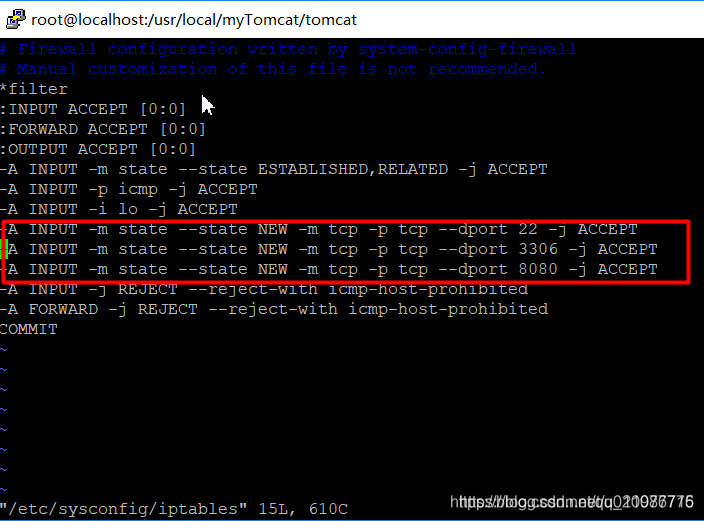
- 重启路由表服务
service iptables restart
- 关闭tomcat
cd /usr/local/tomcat/apache-tomcat-7.0.106/bin
./shutdown.sh
安装Redis
#安装redis
yum install redis#启动redis
systemctl start redis#通过客户端查看安装版本
redis-cli --version
这篇关于CentOS下常用软件的安装的文章就介绍到这儿,希望我们推荐的文章对编程师们有所帮助!









